win10玩游戏掉帧严重怎么解决 win101909玩游戏掉帧严重怎么办
更新时间:2023-02-20 10:03:40作者:yang
微软在在推出了win101909版本之后,很多用户也都进行了系统的更新,可是在更新后的游戏玩家们就发现win101909版本系统玩游戏的时候特别卡,游戏画面显示的帧数掉帧特别的严重,对此win10玩游戏掉帧严重怎么解决呢?今天小编就来教大家win10玩游戏掉帧严重解决方法。
具体方法:
一、驱动不一定要最新版,往往新驱动不一定适合游戏,确保驱动是最稳定的公版驱动。
二、回退到更新之前的系统
1、使用快捷方式“Win+i”打开“设置”,找到“更新和安全”点击进入。
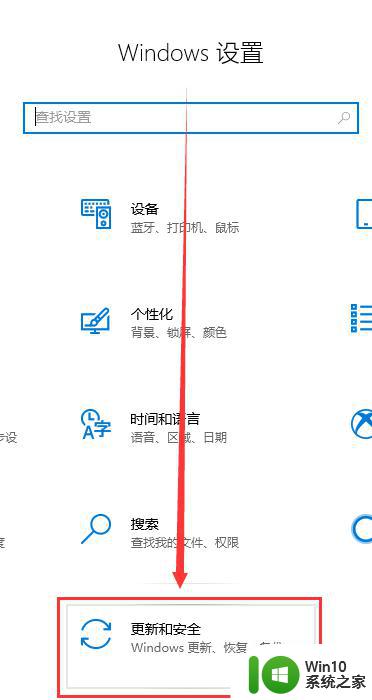
2、然后点击左侧“恢复”,在右侧展开的窗口中找到“回退到Windows10上一个版本”。点击开始。
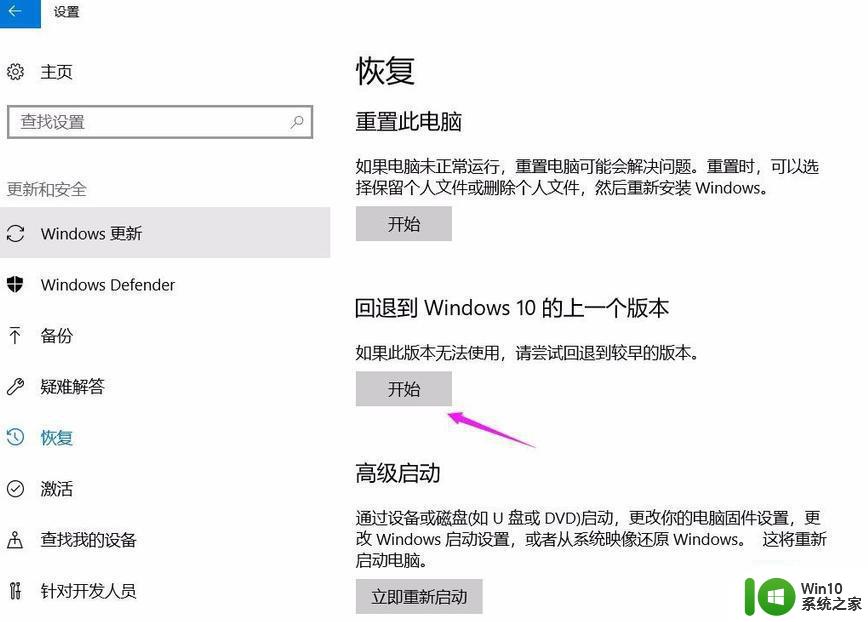
3、选择一个回退的理由,在之后弹出的窗口重复选择下一步,之后系统就会重启。
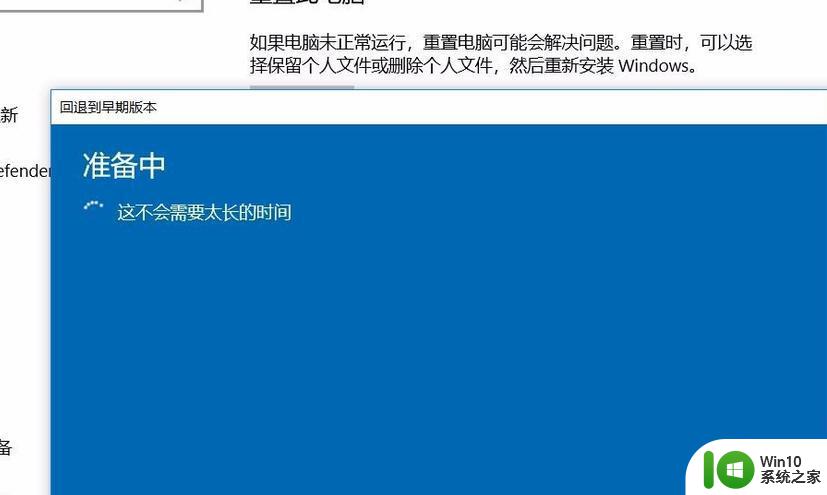
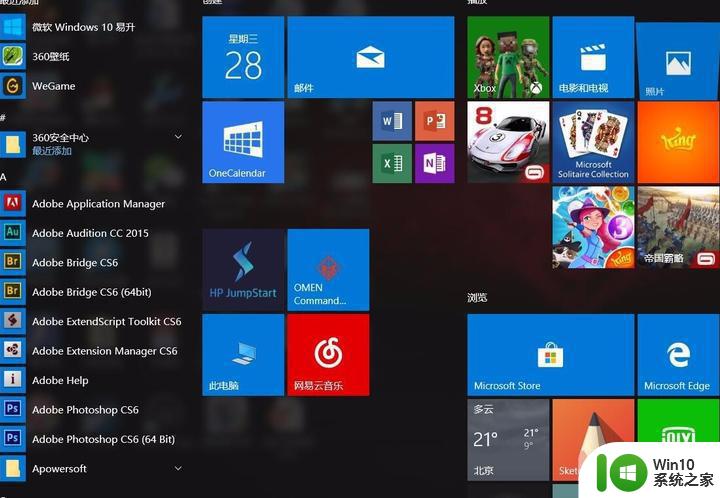
三、检查电源是否已经设置为高性能模式。
1、使用快捷“Win+i”打开“设置”,找到“系统”点击进入。
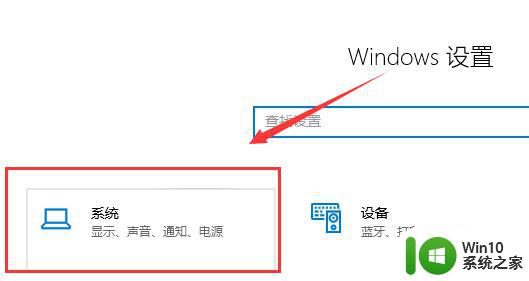
2、然后找到“电源和睡眠”,右侧选择“其他电源设置”。
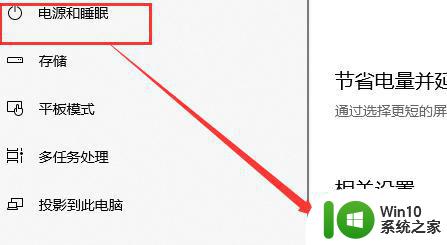
3、然后选择“更改计划设置”。
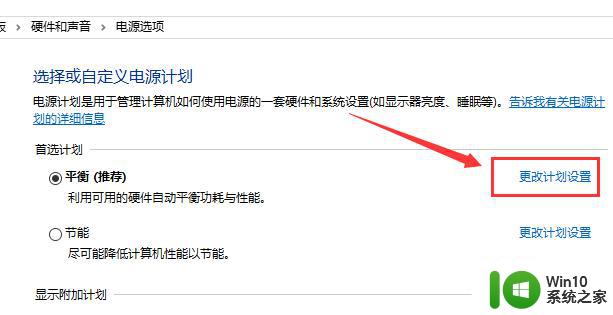
4、然后选择“高级电源设置”。
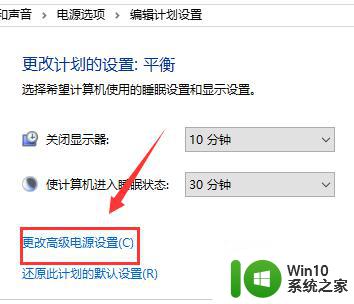
5、在下拉框选择‘’高性能”,点击“确定”保存。
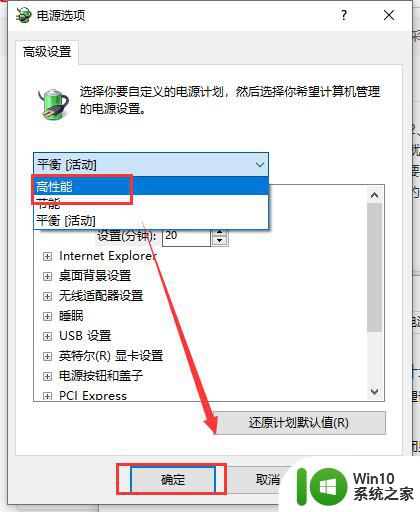
以上就是小编教大家的win10玩游戏掉帧严重解决方法了,有出现这种现象的小伙伴不妨根据小编的方法来解决吧,希望能够对大家有所帮助。
win10玩游戏掉帧严重怎么解决 win101909玩游戏掉帧严重怎么办相关教程
- win10 1909游戏掉帧卡顿如何处理 win101909玩游戏掉帧严重怎么回事
- win10系统玩游戏掉帧处理方法 win10玩游戏掉帧严重怎么办
- win10玩lol掉帧的解决方法 w10 lol掉帧严重如何处理
- win10笔记本玩lol掉帧严重的解决办法 win10笔记本玩lol掉帧原因分析与解决方法
- 图文详解win10系统掉帧严重的解决方法 win10系统掉帧严重怎么办
- win10玩穿越火线掉帧卡顿严重如何修复 win10玩cf掉帧卡顿如何解决
- win10笔记本玩lol间歇性掉帧卡顿如何修复 win10笔记本玩lol卡顿严重怎么办
- win10玩cf游戏卡顿严重怎么办 如何优化win10系统以解决cf游戏掉帧问题
- win10命运2莫名其妙掉帧解决方法 win10玩命运2掉帧怎么办
- win10魔兽团本掉帧原因是什么 魔兽世界掉帧严重在win10下的解决方法
- win10黑暗之魂3全屏掉帧严重如何处理 黑暗之魂3win10pc掉帧原因及解决方法
- win10玩cf跳帧fps不稳定解决方法 win10玩cf掉帧怎么解决
- 蜘蛛侠:暗影之网win10无法运行解决方法 蜘蛛侠暗影之网win10闪退解决方法
- win10玩只狼:影逝二度游戏卡顿什么原因 win10玩只狼:影逝二度游戏卡顿的处理方法 win10只狼影逝二度游戏卡顿解决方法
- 《极品飞车13:变速》win10无法启动解决方法 极品飞车13变速win10闪退解决方法
- win10桌面图标设置没有权限访问如何处理 Win10桌面图标权限访问被拒绝怎么办
win10系统教程推荐
- 1 蜘蛛侠:暗影之网win10无法运行解决方法 蜘蛛侠暗影之网win10闪退解决方法
- 2 win10桌面图标设置没有权限访问如何处理 Win10桌面图标权限访问被拒绝怎么办
- 3 win10关闭个人信息收集的最佳方法 如何在win10中关闭个人信息收集
- 4 英雄联盟win10无法初始化图像设备怎么办 英雄联盟win10启动黑屏怎么解决
- 5 win10需要来自system权限才能删除解决方法 Win10删除文件需要管理员权限解决方法
- 6 win10电脑查看激活密码的快捷方法 win10电脑激活密码查看方法
- 7 win10平板模式怎么切换电脑模式快捷键 win10平板模式如何切换至电脑模式
- 8 win10 usb无法识别鼠标无法操作如何修复 Win10 USB接口无法识别鼠标怎么办
- 9 笔记本电脑win10更新后开机黑屏很久才有画面如何修复 win10更新后笔记本电脑开机黑屏怎么办
- 10 电脑w10设备管理器里没有蓝牙怎么办 电脑w10蓝牙设备管理器找不到
win10系统推荐
- 1 电脑公司ghost win10 64位专业免激活版v2023.12
- 2 番茄家园ghost win10 32位旗舰破解版v2023.12
- 3 索尼笔记本ghost win10 64位原版正式版v2023.12
- 4 系统之家ghost win10 64位u盘家庭版v2023.12
- 5 电脑公司ghost win10 64位官方破解版v2023.12
- 6 系统之家windows10 64位原版安装版v2023.12
- 7 深度技术ghost win10 64位极速稳定版v2023.12
- 8 雨林木风ghost win10 64位专业旗舰版v2023.12
- 9 电脑公司ghost win10 32位正式装机版v2023.12
- 10 系统之家ghost win10 64位专业版原版下载v2023.12